リンクステート電力管理 コントロールパネルの非常に重要な電源オプション設定です。 これにより、プラグが差し込まれた状態とプラグが抜かれた状態でシステムが電力を消費する方法を制御できます。 この設定は、バッテリー電源のラップトップがより長い時間持続するためにその電力を節約する必要があるため、ラップトップを持っている場合に特に役立ちます。 リンクステート電力管理には3つのモードがあります。 1つは オフ、もう1つは 適度な省電力 そして最後は 最大の省電力.
Windows 11でこの機能を有効または無効にする方法については、以下をお読みください。
ステップ1: を起動します 走る キーを押してウィンドウ 勝ち、R 同時に。
入力します powercfg.cpl ヒット わかった ボタン。
powercfg.cpl
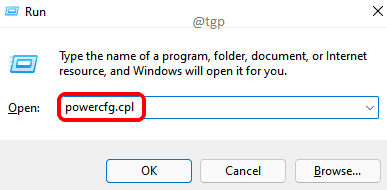
ステップ2: いつ 電源オプション ウィンドウが起動したら、リンクをクリックします プラン設定の変更 に対して 選択したプラン.
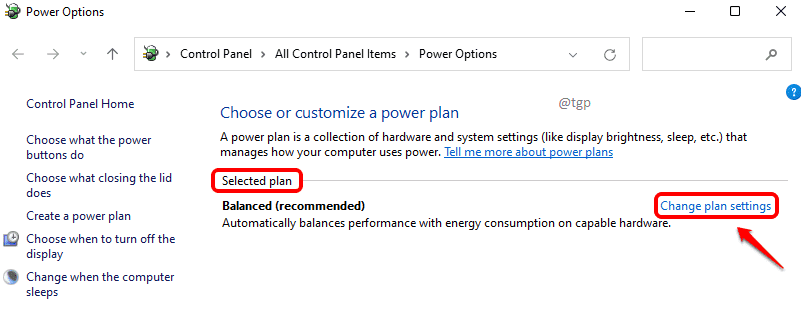
ステップ3: 次に、次のようなリンクをクリックします 詳細な電源設定を変更する.
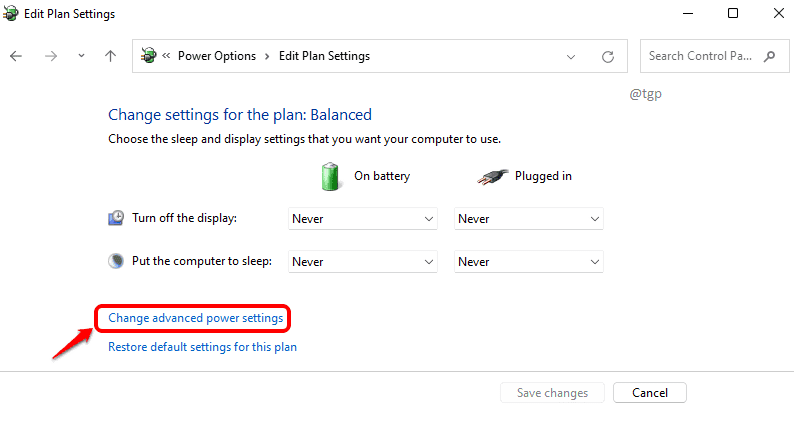
ステップ4:[電源設定]ウィンドウで、タブの下に表示されます 高度な設定.
まず、展開します PCIExpress設定.
次に、展開します リンクステート電力管理 設定。
から選択するオプションがあります オフ, 適度な省電力 と 最大の省電力 に対して 電池で と 差し込む 設定。 要件に応じて選択してください。
すべて完了したら、 申し込み その後 わかった ボタン。
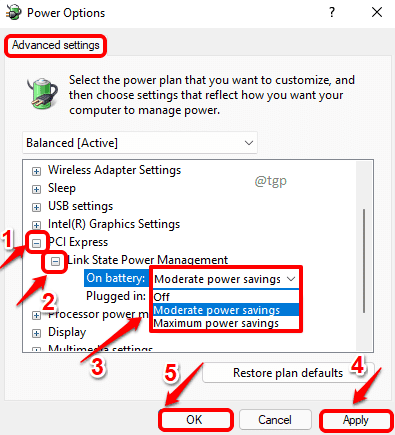
ノート: オフ リンクステート電源管理が無効になっていることを意味します。 つまり、電力の節約はありません。 適度な省電力 つまり、省電力が少なくなり、コンピューターがスリープから復帰するのにかかる時間も短くなります。 にとって 最大の省電力、省電力は非常に高くなりますが、コンピューターがスリープから復帰するのにかかる時間も長くなります。
この記事がお役に立てば幸いです。


